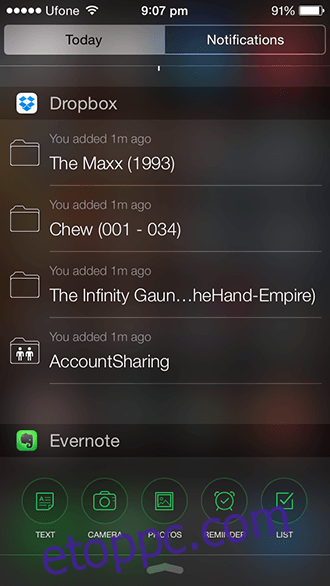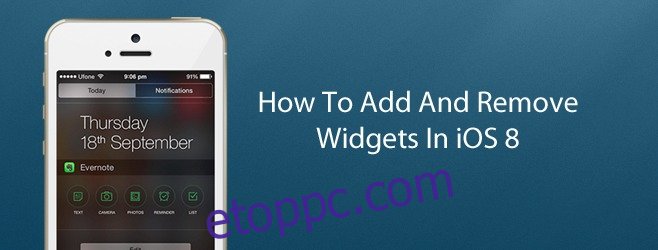Mivel már sok időt töltöttünk az iOS 8 rövidített életrajzának megvitatásával, kihagyjuk azt a bevezetőt, és rögtön a lényegre térünk. A widgetek ma már az iOS 8 rendszeres összetevői, ahol az iOS 7 egy kikapcsolónál nem bonyolultabb vezérlést kínált; most már teljesen személyre szabhatja Értesítési Központját, valamint azt, hogy milyen kütyüket jelenítsen meg, és milyen sorrendben. Nézzük meg, hogyan kell pontosan ezt megtenni iOS 8-on.
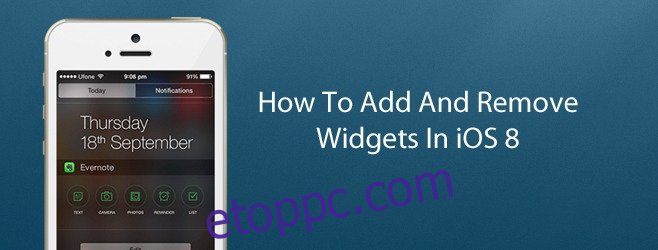
Hadd mondjam el ezt az útmutatót egy nyilvánvaló kitétellel; telepítenie kell widgeteket, hogy mindez hatékony legyen. Ha egyértelmű vagyok, egy lépéssel tovább megyek, és megerősítem, hogy minden működéshez telepítenie kell az iOS 8-at. A widgetek bármely normál alkalmazáshoz hasonlóan letölthetők az App Store-ból. Egyes widgetek kizárólag alkalmazásikonnal ellátott widgetek a konfigurációhoz, míg más widgetek kiegészítik az alkalmazásokat. Ez utóbbira példa az Evernote és a Dropbox.
Ezt a módszert az Evernote-on keresztül szemléltethetjük (szokás szerint). A legelső lépés az Értesítési Központ lebontása, mivel ott vannak a kütyük. Itt két lapot fog látni, a „Ma” és az „Értesítések” fület. Az „Értesítések” az a hely, ahol az összes szokásos emlékeztető található, nem kell foglalkoznia ezzel a lappal az útmutató céljaira.
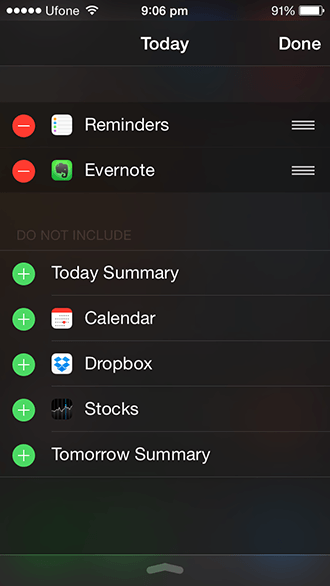
A „Ma” részben az alapértelmezett widgetek láthatók, beleértve a mai napot, az időjárást, a részvényeket, az emlékeztetőket stb. Görgessen le egészen addig, amíg meg nem jelenik a „Szerkesztés” feliratú gomb. Koppintson rá. Ekkor megjelenik az eszközön elérhető összes widget listája. Az aktív widgeteket piros kötőjel, az inaktív widgeteket pedig a kapzsiság plusz jelöli.
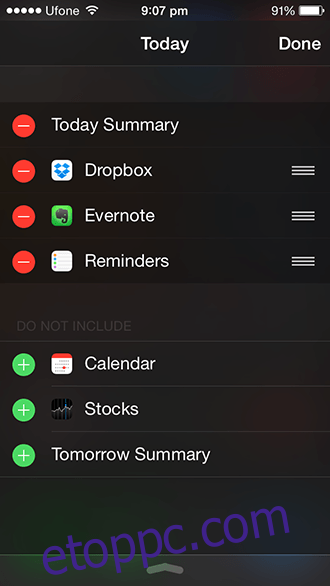
A kötőjel megérintésével lehetőség nyílik a widget eltávolítására, és elküldi az alábbi listára. A pluszjel megérintésével a widget felfelé kerül. Észre fogja venni, hogy a widget nevének másik végén három fehér kötőjel található, ezeket húzva kiválaszthatja, hogy ezek a widgetek milyen sorrendben jelenjenek meg az értesítésekben.
Miután eldöntötte a widgetek elrendezését és kiválasztását, csak nyomja meg a „Kész” gombot a jobb felső sarokban, és máris elsajátította a widgeteket az iOS 8 rendszeren. Ez az egyik legegyszerűbb dolog, amelyet iOS 8 rendszeren kezelhet.